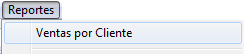Diferencia entre revisiones de «FacilPOS/Página no definida»
m (Protegió «FacilPOS/Página no definida» ([Editar=Solo permitir administradores] (indefinido) [Pueden trasladar=Solo permitir administradores] (indefinido))) |
|
(Sin diferencias)
| |
Revisión de 15:16 3 jun 2014
Ventas por Clientes:
En la Barra de Títulos del Menú Principal del Sistema, hacer clic sobre el titular “Reportes” y luego en el subtitulo Ventas por Clientes
Podemos apreciar que lo primero a seleccionar es el “Centro de Costo” seguido de "Punto de Venta" desde el cual queremos visualizar la información; segundo, debemos seleccionar si se quiere la información “Por Cliente” o en “General”; en el caso que se seleccione “Por Cliente“ también debemos ingresar el número de “RUC” de éste, y en el caso de desear ver el informe completo de Clientes seleccionar “General”, además para todos los Clientes se puede ingresar un valor en el “Monto Mínimo” de ventas realizadas a los Clientes, de esta forma es posible limitar el número de Clientes que aparecerán en el informe. Luego debemos seleccionar si se quiere la información en “Resumen” o “Detalles” y por último determinar el “Rango de Fechas” de la información a presentarse.
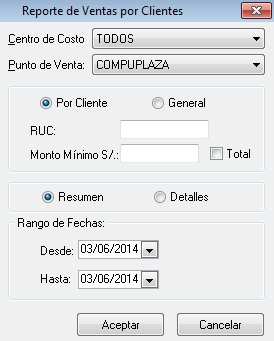
1. Reporte de Ventas por Clientes: Opción “Por Cliente y RUC”(Resumen) :
Este Reporte de Ventas por Clientes muestra el resumen de ventas del Cliente según el Número del “RUC” que hemos ingresado. El procedimiento para ingresar la Numeración de “RUC” es muy fácil, situar el puntero del Mouse en la casilla en blanco de “RUC”, luego pulsar la tecla de Función “F3” del Teclado, inmediatamente se abrirá un cuadro de Ayuda “Búsqueda de Clientes” con una casilla en blanco y el Listado de Clientes registrados en la Base de Datos del Sistema. Como en los temas anteriores, digite los primeros caracteres del Nombre del Cliente, la pantalla de búsqueda le irá mostrando la ubicación del cliente, pulse con el Mouse el Nombre del Cliente a elegir, e inmediatamente se trasladará el Número “RUC” a la casilla en blanco. Ahora elija el tipo de información que necesite, por “Resumen”, un Rango de Fechas y pulsar el botón <Aceptar>.
(Imagen)
2. Reporte de Ventas por Clientes: Opción “General”:
(Imagen2)
El reporte de la imagen anterior muestra el resumen de ventas de los Clientes en General (Total) que se encuentran registrado en la Base del Sistema en la función movimientos de Ventas.